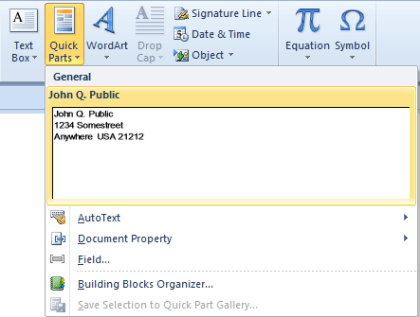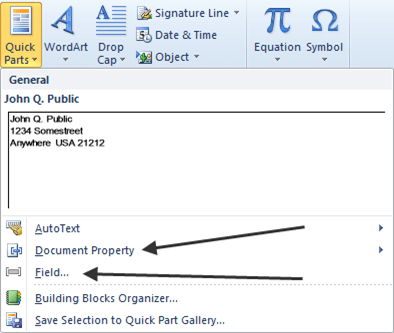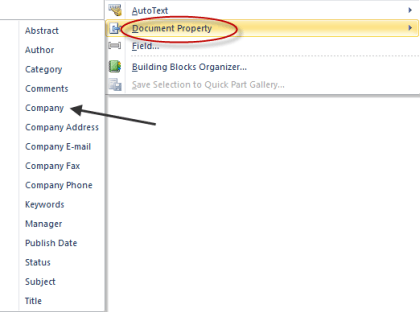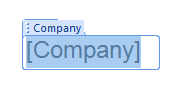과거 반복 된 Word의 경우 Microsoft는 사용자가 텍스트를 캡처하여 문서의 다른 부분이나 다른 문서에서 반복해서 사용할 수 있도록하는 상용구 기능을 가지고 있습니다. Microsoft는 본질적으로 상용구 인 Quick Parts를 추가하여 사용자에게 좀 더 유연하게 제공하는 기능을 추가했습니다.
상용구가 빠른 부품과 함께 작동하는 방법을 보려면 몇 가지 텍스트를 입력하십시오 테스트 문서로; 이 예에서는 주소가 사용됩니다.
그런 다음 텍스트를 강조 표시 한 다음 삽입탭 메인 리본에서 빠른 부품아이콘을 클릭하십시오 :
이 드롭 다운 메뉴를 가져와야합니다 Quick Part Gallery에 선택 사항 저장을 선택하면 다음과 같은 팝업이 나타납니다.
![]() 대부분의 경우 기본 옵션을 사용할 수 있지만 원하는대로 변경할 수 있습니다. >버튼을 클릭하십시오.
대부분의 경우 기본 옵션을 사용할 수 있지만 원하는대로 변경할 수 있습니다. >버튼을 클릭하십시오.
참고 : 작성중인 빠른 부품의 이름은 기본적으로 텍스트의 첫 번째 줄에 표시됩니다.노력의 결과를 보려면 문서의 다른 부분으로 이동 한 다음 빠른 부품아이콘을 다시 클릭하면 작은 창에서 캡처 한 텍스트가 표시됩니다.
빠른 부품창을 클릭하면 텍스트가 i가됩니다.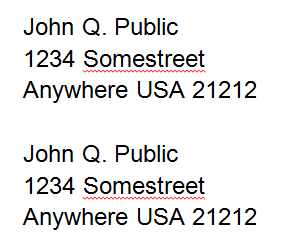
빠른 부분 텍스트를 문서로 가져 오는 훨씬 빠른 방법이 있습니다. 빈 자리로 이동하고 빠른 부품 텍스트로 저장 한 텍스트를 입력하기 시작하면 Quick Parts 텍스트를 입력하려고한다는 것을 Word가 인식하고 있음을 보여주는 약간의 팝업이 표시됩니다.이 경우 모든 Enter키를 누르면 나머지 빠른 부분 텍스트가 Word에서 채워집니다.
참고 : 몇 가지 빠른 부분 텍스트의 첫 번째 문자를 입력 한 다음 F3 키를 누르면 Word에서 원하는 것으로 생각되는 빠른 부분 텍스트를 삽입합니다.
빠른 부분의 빠른 부분입니다. 하나의 아이콘 만 클릭하면 캡처 한 텍스트를 즉시 볼 수 있으며 한번 더 클릭하면 삽입하거나 입력하려는 내용을 인식 할 때 자동으로 삽입 할 수 있습니다.
Word 여전히 오래된 상용구 기능을 가지고 있습니다. 그것을 사용하려면 빠른 부품을 사용했을 때와 동일한 경로를 따라야합니다. 단, 기본 빠른 부품 대신 새로운 빌딩 블록 만들기갤러리 아래에서 대신 상용구:
를 선택하십시오. 빠른 부품아이콘을 클릭 한 다음 빠른 부품에 대한 텍스트 상자 중 하나를 선택하는 대신 상용구라고 표시된 곳을 클릭하면 드롭 다운 메뉴가 표시됩니다 그 모양은 다음과 같습니다.
저장된 텍스트가 표시되는 곳을 클릭하면 저장 한 텍스트가 빠른 부품빠른 부품메뉴의 다른 두 가지 삽입 선택 사항은 문서 속성및 입력란 :
문서 속성을 사용하면 미리 정의 된 제목이있는 텍스트를 문서에 삽입 할 수 있습니다.
이 예제에서 우리는 ' 회사를 선택하십시오.
우리 회사의 이름을 입력하면 기다리고 있습니다.
그런 다음 문서의 다른 곳을 클릭하면 일반 텍스트처럼 보입니다. 그러나 다음 번에 회사 이름을 입력해야 할 때 빠른 부품아이콘을 클릭하고 문서 속성을 선택한 다음 회사 드롭 다운 메뉴에서을 선택하면 회사 이름이 문서에 삽입됩니다.
다른 옵션 인 필드 ...는 미리 정의 된 Word 요소를 문서; 예를 들어 문서에 현재 시간을 삽입하려면 빠른 부품을 클릭 한 다음 필드 ...를 선택한 다음 시간을 선택하십시오. >카테고리 창에서. 그러면 현재 시간이 문서에 삽입됩니다.
마지막으로 빠른 부품 텍스트 항목을 삭제하려면 빠른 부품아이콘을 클릭 한 다음 삭제할 텍스트가있는 창에서 마우스 오른쪽 버튼을 클릭 한 다음 정리 및 삭제가 표시된 곳을 클릭하십시오.
빠른 부품 및 상용구는 찾을 때 가장 유용합니다.
특히 긴 이름이나 철자가 어려운 이름 입력란이나 장소와 같은 성가신 타이핑 일 경우, 몇 번 반복해서 텍스트를 다시 타이핑 할 수 있습니다.